cad2014win10致命错误 CAD2014在Win10上出现致命错误的解决方法
更新时间:2024-02-19 16:36:39作者:jiang
在使用CAD2014软件时,许多用户在Win10操作系统上遇到了致命错误的问题,这些错误可能导致软件无法正常运行,给用户的工作和学习带来了很大的困扰。幸运的是我们有一些解决方法可以帮助解决这个问题。本文将介绍一些有效的解决方法,帮助使用CAD2014软件的用户在Win10上顺利运行该软件,从而提高工作效率。
具体方法如下:
1、在Windows10桌面,右键点击桌面左下角的开始按钮。在弹出菜单中选择“运行”菜单项。
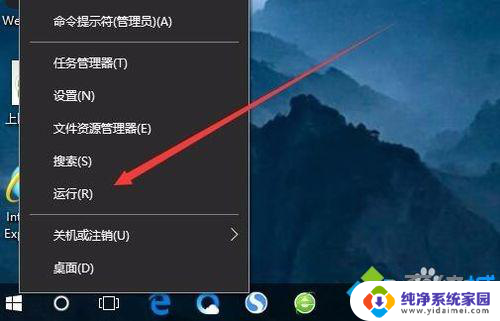
2、在打开的运行窗口中输入命令regedit,然后点击确定按钮。
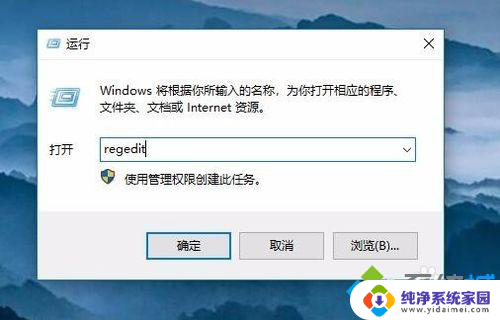
3、这时会打开Windows10的系统的本地组策略编辑器窗口,在窗口中定位到HKEY_LOCAL_MACHINE\SOFTWARE\Microsoft\Windows\CurruntVersion\Policies\System注册表项。
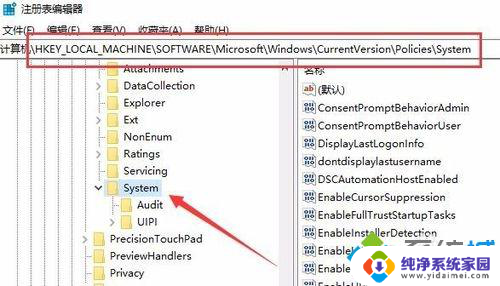
4、在右侧打开的窗口中找到EnableLUA注册表键值。
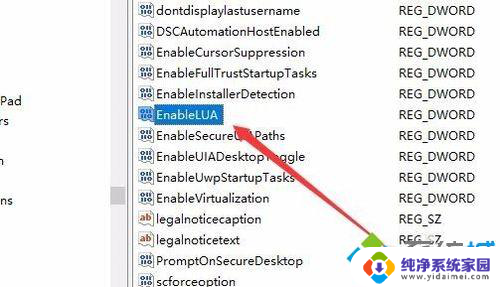
5、右键点击EnableLUA注册表键值,在弹出菜单中选择“修改”菜单项。
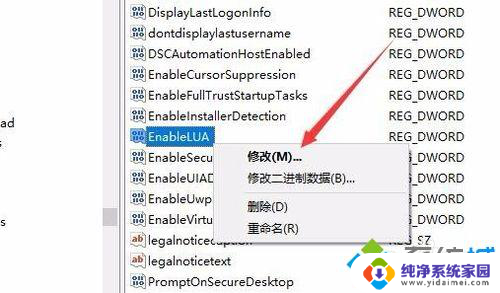
6、这时会打开EnableLUA的编辑窗口,在窗口中把数值数据由1修改为0。最后点击确定按钮。重新启动计算机后,再次打开AutoCad就不会再出现致命错误的提示了。
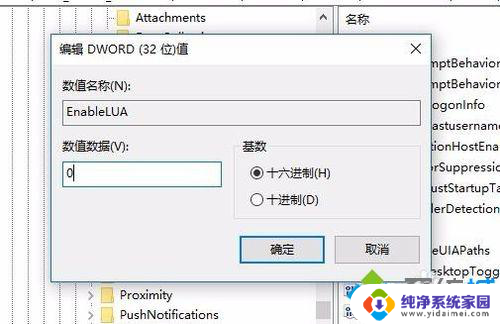
以上是cad2014win10致命错误的全部内容,如果有任何不清楚的用户,可以参考以上小编的步骤进行操作,希望能够对大家有所帮助。
cad2014win10致命错误 CAD2014在Win10上出现致命错误的解决方法相关教程
- win10系统打开cad出现致命错误 Win10打开Cad2014提示致命错误解决方法
- win10出现内部错误 win10远程桌面连接内部错误解决方法
- win10开始关键错误 win10关键错误导致开始菜单和cortana失效
- 应用程序错误win10 Win10应用程序出现0xc0000142错误怎么解决
- win10出现runtime error怎么解决 Win10台式电脑Runtime Error错误解决方法
- win10系统错误0xc0000005 win10系统0xc0000005错误解决方法分享
- win10更新错误0xc8000442 解决Windows10更新错误0xc8000442的方法
- 共享文件错误0x80004005 win10无法访问共享文件夹0x80004005错误解决方法
- win10访问win7错误代码0x800704b3 0x800704b3错误代码解决方法
- 0*800704b3共享打印机错误代码win10 0x800704b3错误代码解决方法
- 怎么查询电脑的dns地址 Win10如何查看本机的DNS地址
- 电脑怎么更改文件存储位置 win10默认文件存储位置如何更改
- win10恢复保留个人文件是什么文件 Win10重置此电脑会删除其他盘的数据吗
- win10怎么设置两个用户 Win10 如何添加多个本地账户
- 显示器尺寸在哪里看 win10显示器尺寸查看方法
- 打开卸载的软件 如何打开win10程序和功能窗口